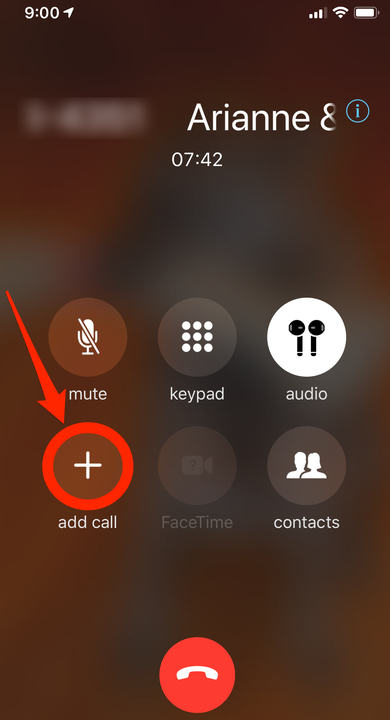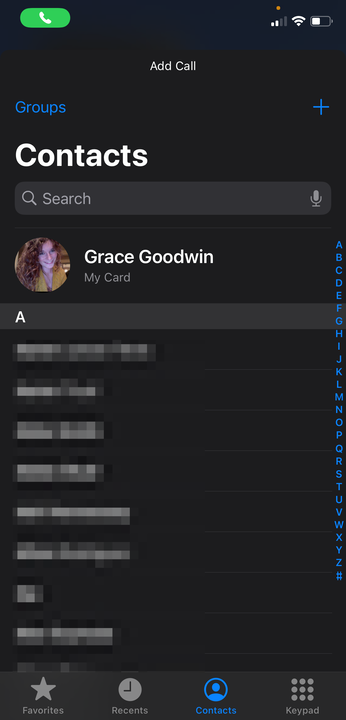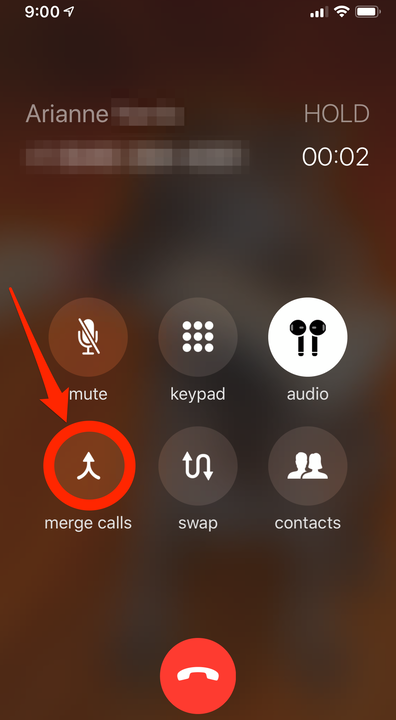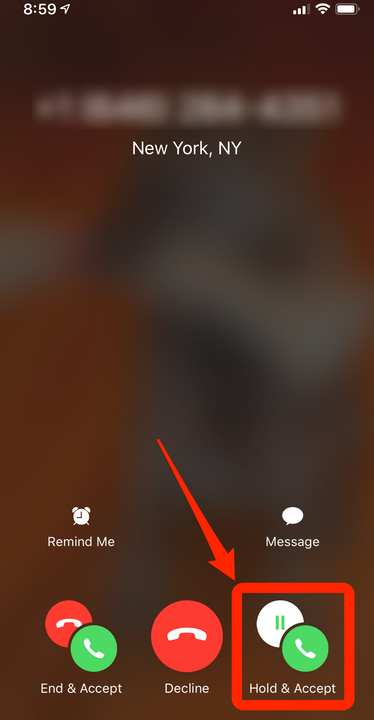Як зробити конференц-дзвінок на iPhone
- Ви можете провести конференц-дзвінок на своєму iPhone з загальним числом до п'яти учасників.
- Щоб розпочати конференц-дзвінок, скористайтеся кнопкою «Додати виклик», щоб набрати нового учасника та торкніться «Об’єднати виклики».
- Ви можете вилучити окремих учасників, натиснувши синій «i» у верхній частині екрана.
Можливо, ви цього не усвідомлюєте, але ваш iPhone здатний здійснювати конференц-дзвінки до п’яти учасників одночасно, включаючи вас.
Ви навіть можете перервати приватні дзвінки з окремими учасниками або завершити розмову лише для певних учасників.
Ось все, що вам потрібно знати про конференц-дзвінки на iPhone.
Як почати конференц-дзвінок на своєму iPhone
1. Відкрийте програму Телефон і зателефонуйте своєму першому учаснику звичайним способом.
2. Після встановлення дзвінка скажіть своєму учаснику, що він ненадовго буде переведено на утримання, поки ви наберете наступного.
3. Натисніть «Додати виклик» під значком «+».
Натисніть «Додати виклик», щоб зателефонувати іншому учаснику.
Дейв Джонсон / Insider
4. Зателефонуйте наступній людині будь-яким способом. Ви можете вибрати когось зі свого списку контактів або торкнутися будь-якої з піктограм унизу екрана — Вибране, Недавні, Контакти або Клавіатура, щоб здійснити виклик.
Виберіть контакт зі своїх контактів, вибраних, останніх або введіть номер за допомогою клавіатури.
Грейс Еліза Гудвін / Інсайдер
5. Після відповіді наступного учасника натисніть об’єднати виклики, щоб об’єднати їх в одну бесіду.
Торкніться «Об’єднати дзвінки».
Дейв Джонсон / Insider
6. Якщо ви хочете додати більше людей до дзвінка, ви можете повторити процес: торкніться додавання виклику, здійсните дзвінок і об’єднайте виклик. Ви можете додати до п’яти учасників, залежно від обмежень вашого оператора.
Ви також можете додати когось, хто дзвонить вам, до конференц-дзвінка, що триває. Коли надходить дзвінок, торкніться «Утримати та прийняти », а потім об’єднати дзвінки.
Щоб прийняти дзвінок, торкніться «Утримати та прийняти».
Дейв Джонсон / Insider
Як керувати конференц-дзвінком на iPhone
Коли ваш конференц-дзвінок триває, ви можете перейти в режим «приватного» з певним учасником, а також покласти трубку на абонентів по черзі.
Для цього торкніться синього значка «i» у верхньому правому куті екрана. Ви побачите список усіх учасників розмови з кнопками, щоб завершити розмову або поговорити з ними приватно.
у списку учасників дзвінка натисніть «Завершити», щоб видалити цю людину з дзвінка, або «Приватний», щоб почати приватний дзвінок.
Той, хто розпочав конференц-дзвінок, є єдиним, хто може побачити список усіх абонентів. Якщо ви не розпочинали дзвінок, а додали учасника, ви можете побачити список лише тих людей, яких ви додали.